Trong bài viết hôm nay chúng ta sẽ tiếp tục tìm hiểu cách sửa lỗi iPhone nhận wifi nhưng không vào được internet hiện nay mà nhiều người mắc phải khi mới sử dụng các thiết bị iphone 7, 7 plus, 6s, 6s plus, 6, 5s, 5, mong rằng sau bài viết này các bạn sẽ có thể truy cập được internet trên thiết bị của mình cũng như có những trải nghiệm tốt nhất.
- Oppo không vào được Wifi, fix lỗi Wifi Oppo, sửa DNS Wifi Oppo
- Lumia lỗi Wifi, Winphone có kết nối Wifi nhưng không vào được mạng
- Đổi DNS, thay iP Wifi, chuyển DNS điện thoại iPhone, Samsung, HTC, LG...
- Hướng dẫn cách sửa lỗi WiFi trên iPhone XS và iPhone XS Max
- Thay đổi IP trên iPhone 7, thiết lập IP tĩnh trên iPhone 7
Trước đó chúng ta cũng đã cùng nhau tìm hiểu các lỗi iPhone không nhận wifi xảy ra sau khi nâng cấp, cập nhật iOS 10.2, đây là một phiên bản cập nhật thường xuyên xảy ra lỗi khiến người dùng khó chịu, và với bài viết sửa lỗi iphone không kết nối được wifi trên iOS 10.2, đã giúp cho người người sử dụng iPhone khắc phục được tình trạng này, còn sau đây chúng ta sẽ tiếp tục tìm hiểu thêm lỗi iPhone nhận wifi nhưng không vào được internet.

Hướng dẫn sửa lỗi iPhone nhận wifi nhưng không vào được internet
Chúng ta có các cách sửa lỗi iPhone nhận wifi nhưng không vào được mạng như sau:
1. Kiểm tra thiết bị phát Wifi, kết nối mạng internet
Đầu tiên chúng ta cần phải xác định nguyên nhân lỗi iPhone nhận wifi nhưng không vào được internet có phải là do thiết bị phát Wifi, kết nối mang internet gây ra hay không, bằng cách bạn tới nơi đặt thiết bị Wifi trong nhà, hãy khởi động lại thiết bị này theo cách rút dây nguồn của thiết bị, chờ khoảng 30 giây và sau đó cắm trở lại , chờ một hoặc hai phút và thử kết nối lại Wifi một lần nữa.
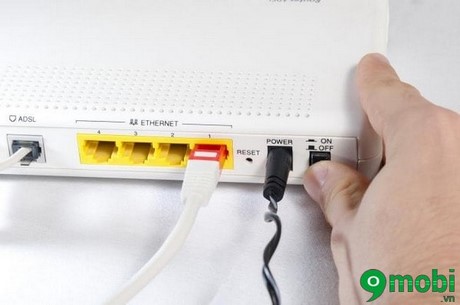
2. Khởi động lại thiết bị iPhone
Sau khi bạn đã thực hiện việc kiểm tra thiết bị phát Wifi, kết nối mạng internet, bằng cách khởi động lại thiết bị này, các bạn cũng có thể trong lúc chờ đợi quá trình này kết thúc, chúng ta cũng thực hiện khởi động lại thiết bị iPhone của mình, tuy rằng cách này chưa chắc giúp cho thiết bị của bạn có thể truy cập vào đượng mạng ngay sau đó nhưng nó sẽ giúp ổn định lại các cài đặt hệ thống trên thiết bị iPhone.
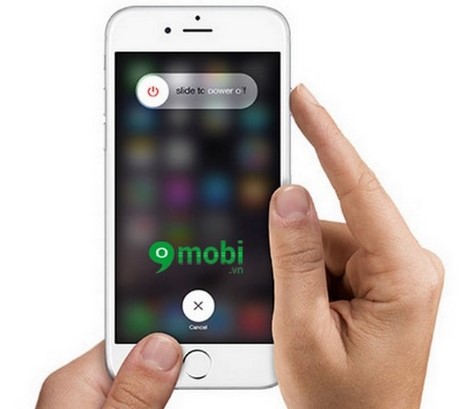
+ Bấm và giữ nút Power (Nguồn)
+ Kéo Slide to power off (Trượt để tắt nguồn) để tắt iPhone của bạn
+ Sau khi thiết bị của bạn tắt máy, bấm và giữ nút Power (Nguồn) để bật trở lại.
3. Tắt, bật lại tính năng Wifi trên điện thoại iPhone
Và khi quá trình khởi động lại thiết bị iPhone và thiết bị phát Wifi hoàn tất, chúng ta tiến tới việc kiểm tra, bật lại tính năng Wifi trên điện thoại iPhone để giúp thiết bị có thể nhận diện wifi truy cập.
Các bạn có thể truy cập wifi đã được lưu trước đó trên thiết bị thông qua Trung tâm điều khiển như hình dưới.
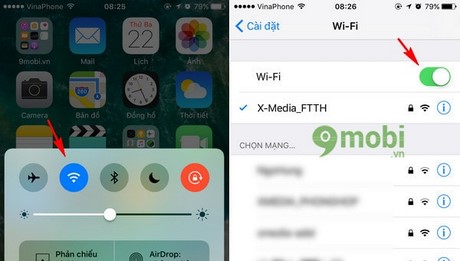
Hoặc chúng ta truy cập vào ứng dụng Cài đặt (Settings) và lựa chọn Wifi, kích hoạt tính năng Wifi này.
4. Nhập lại mật khẩu Wifi trên iPhone
Trong trường hợp bạn đang sử dụng mạng kết nối wifi chùa, thì nguyên nhân của việc iPhone nhận wifi nhưng không vào được internet cũng như không thể truy cập mạng wifi một cách bình thường được nữa chính là do bạn chưa cập nhật lại mật khẩu wifi trên iPhone của mình.
Đầu tiên các bạn cần phải biết cách thực hiện quên mạng Wifi mà mình đang truy cập, nếu bạn chưa biết điều này có thể xem lại bài viết Quên mạng WiFi đã kết nối trên iPhone .
Sau khi bạn đã thực hiện xóa, quên mạng wifi đã kết nối trên iPhone chúng ta tiến hành ấn chọn vào mạng Wifi này và nhập lại mật khẩu mới.
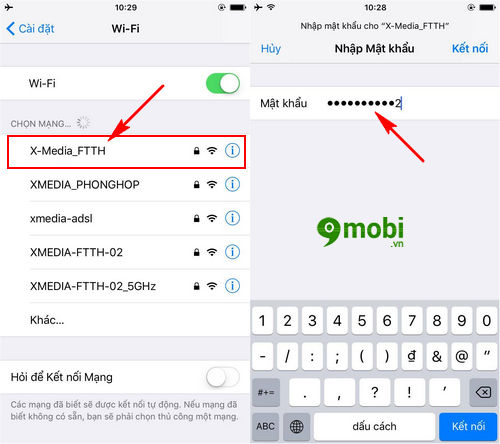
5. Đặt lại cài đặt mạng
Nếu như các phương án ở trên vẫn chưa giúp bạn khắc phục lại tình trạng lỗi iPhone nhận Wifi nhưng không vào được internet hãy thực hiện thao tác cuối cùng để kiểm tra các thiết lập mạng Wifi trên thiết bị của bạn đó chính là Đặt lại cài đặt mạng.
Để thực hiện điều này chúng ta thao tác như sau:
Bước 1 : Các bạn truy cập vào Cài đặt (Settings) trên màn hình chính thiết bị, và ấn chọn mục Cài đặt chung (General).
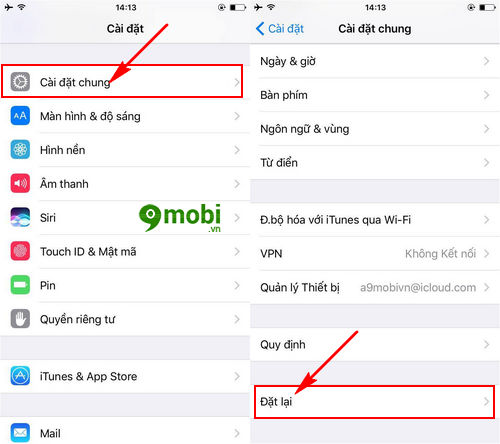
Tại đây các bạn tìm kiếm và ấn chọn mục Đặt lại (Reset).
Bước 2 : Tiếp đó chúng ta lựa chọn tùy chọn Đặt lại cài đặt mạng (Reset Network Settings).
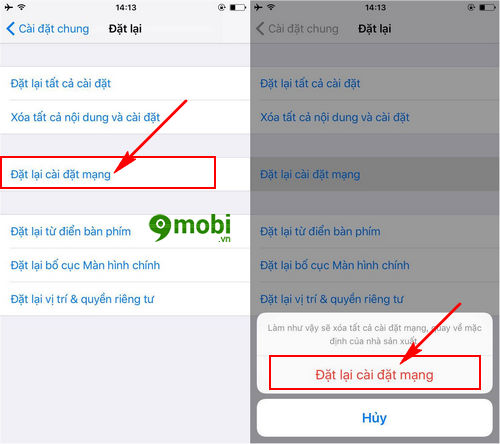
Tại đây hệ thống sẽ yêu cầu bạn xác nhận Đặt lại cài đặt mạng này, ấn chọn như hình trên để khắc phục sửa lỗi iPhone nhận wifi nhưng không vào được internet.
Trên đây là bài viết tổng hợp các cách khắc phục sửa lỗi iPhone nhận wifi nhưng không vào được internet hy vọng rằng các bạn cũng đã nắm bắt được các thao tác cần phải thực hiện cũng như giúp thiết bị của mình có quá trình kết nối mạng wifi ổn định hơn rồi.
https://9mobi.vn/iphone-nhan-wifi-nhung-khong-vao-duoc-internet-18926n.aspx
Ngoài những lỗi liên quan tới Wifi mà 9Mobi.vn đã cùng các bạn tìm hiểu trước đó, chúng ta cũng có thể tìm hiểu thêm các lỗi 3G như không vào được 3G trên iPhone để trang bị cho mình thêm kiến thức cũng như dễ dàng khắc phục sửa lỗi iPhone không vào được 3G , 4G, chúc các bạn thành công.